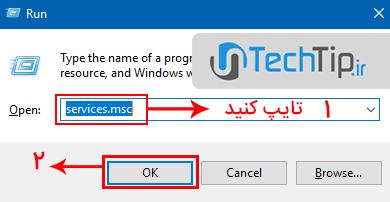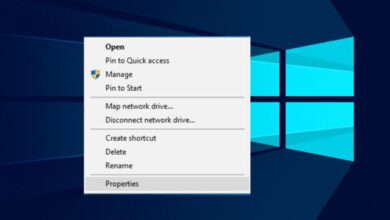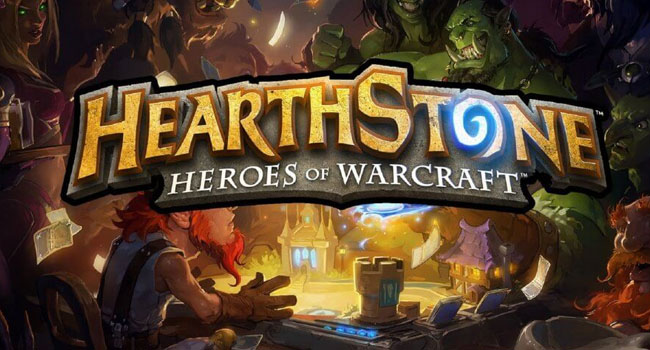
بازی Hearthstone اجرا نمی شود ، این مراحل را برای تعمیر آن در ویندوز دنبال کنید
Hearthstone یکی از محبوب ترین بازی های کارتی جهان محسوب می شود که توسط شرکت بلیزارد در نسخه های اندروید، آیفون و ویندوز طراحی شده است. با این حال، بسیاری از کاربران گزارش داده اند که حین اجرای آن در رایانه ویندوز ۱۰ با مشکل عدم پاسخ برنامه مواجه می شوند. به گونه ای که تنها صفحه اول را در مانیتور نمایش می دهد.
با توجه به این شرایط، سعی کرده ایم در این مقاله چندین مورد از رایج ترین راه حل های موجود را مورد بررسی قرار دهیم. بنابراین، اگر شما نیز با چنین مشکلی مواجه شده اید توصیه می کنیم تا انتها با ما همراه باشید.
چرا در صفحه لودینگ Loading بازی Hearthstone گیر کرده ام؟
دلایل زیادی وجود دارد که ممکن است بازی Hearthstone در صفحه لودینگ گیر کند. با این حال، در ادامه مقاله به برخی از مهم ترین آنها اشاره کرده ایم:
- مشکلات مربوط به شبکه یکی از اصلی ترین مواردی است که می تواند در اتصال بازی به سرور های آن نقش تعیین کننده ای داشته باشد. این در نهایت باعث می شود بازی در صفحه لودینگ بماند.
- قدیمی بودن درایور های رایانه همچون کارت گرافیک، ممکن است باعث عدم اجرای صحیح و یا در مواردی سیاه شدن صفحه و حتی کرش شدن آن شود.
- برخی از برنامه های ناسازگار، باعث به وجود آمدن مشکلات زمینه ای در بازی Hearthstone می شوند.
- داده های خراب بازی، یکی دیگر از عواملی است که می تواند به عدم اجرای بازی منجر شود.
- اگرچه، احتمالاش بسیار پایین است، اما اگر رایانه شما الزامات بازی را فراهم نکند، Hearthstone اجرا نخواهد شد.
چگونه می توان Hearthstone را تعمیر کرد ؟
قبل از هر اقدامی در تعمیر بازی Hearthstone، توصیه می کنیم رایانه خود را ریستارت و مودم را خاموش و روشن کنید. همانطور که اشاره کردیم به دلیل آنلاین بودن بازی مشکلات زمینه ای ویندوز و همچنین اتصال پایدار و قوی یکی از مهم ترین نیاز های این بازی محسوب می شود.
درایور کارت گرافیک خود را به روزرسانی کنید
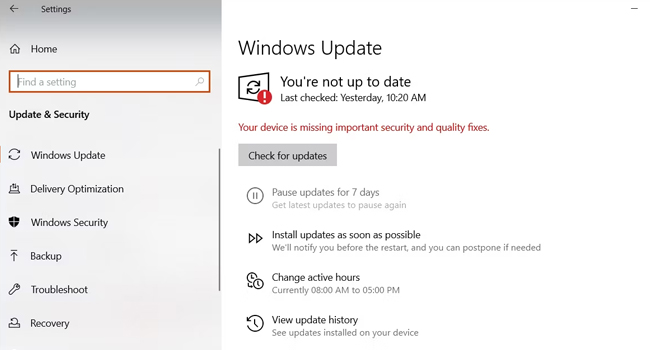
بسیاری از کاربران دارای کارت گرافیک اینتل، این موضوع را بیان کرده اند که با به روزرسانی درایور سخت افزار خود، حالت آهسته و فریز شدن صفحه لودینگ بازی را برطرف کرده اند. این در صورتی است که رایانه های دارای کارت گرافیک AMD کمتر با چنین مشکلی مواجه شده اند و در مواردی عدم به روزرسانی آن نیز در بازی تاثیر چندانی نخواهد گذاشت.( این بدان معنا نیست که قدیمی بودن کارت گرافیک بهتر است. شما می توانید در رایانه های AMD نیز به صورت دلخواه درایور ها را اپدیت کنید)
ما در این بخش، استفاده از ابزار داخلی ویندوز با رفتن به مسیر Settings > Update & Security > Check foe update بروید و اجازه دهید ویندوز، در صورت وجود به روزرسانی آن را دریافت کند.
آنتی ویروس را غیر فعال کنید
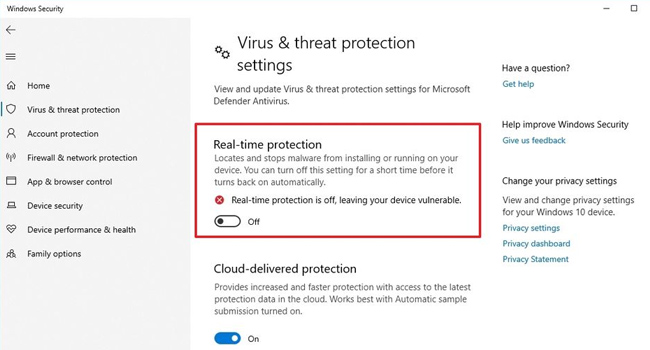
عدم اتصال صحیح Hearthstone به سرور های بازی ممکن است به دلیل تداخل آنتی ویروس ویندوز با برنامه در حال اجرا باشد. به این ترتیب، توصیه می کنیم با استفاده از مراحل زیر، آنتی ویروس را برای مدتی زمان کوتاهی غیر فعال کنید:
- با استفاده از کلید های ترکیبی Win + S نوار جستجوی ویندوز را باز کنید.
- عبارت Windows Security را در کادر مربوطه تایپ و سپس مرتبط ترین گزینه را اجرا کنید.
- گزینه Virus & threat protection را در برنامه انتخاب کنید.
- در بخش “Virus & threat protection settings” به مسیر Manage Settings بروید.
- در نهایت تیک مربوط به Real-time protection را بردارید.
اکنون از آنتی ویروس خارج شده و سپس بازی Hearthstone را اجرا کنید. اگر مشکل اصلی مربوط به عدم هماهنگی با دیفندر ویندوز باشد اکنون باید برطرف شده باشد. در نهایت توصیه می کنیم، پس از اجرای بازی مجددا آنتی ویروس را فعال کنید.
پوشه Hearthstone را از AppData حذف کنید
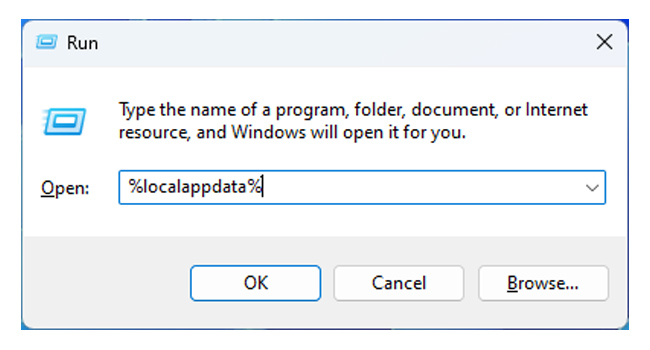
همانطور که می دانید، هر یک از بازی ها و نرم افزار های درون ویندوز تمامی تنظیمات مربوط به خود را درون پوشه ای با نام AppData ذخیره می کنند. این موارد اگر به طور نادرست ذخیره شوند ممکن است در اجرای صحیح برنامه مشکل ایجاد کنند.
در مورد Hearthstone نیز ممکن است این مورد تاثیر گذار باشد. از این رو، بهتر است پوشه مربوط به آن را با استفاده از مراحل زیر حذف کنید.
- با استفاده از کلید های ترکیبی Win + R کادر محاوره ای Run را باز کنید.
- عبارت %localappdata% را در نوار مقابل Open تایپ کرده و سپس کلید Enter را بفشارید.
- به مسیر BlizzardHearthstone رفته و سپس پوشه Hearthstone را حذف و یا آن را به مکان دیگری منتقل کنید.
اکنون بازی را اجرا کرده و ببینید که آیا به درستی اجرا می شود یا خیر.
DNS ویندوز را تغییر دهید
از آنجایی که انجام برخی از بازی های اینترنتی در ویندوز برای اجرای هرچه روان تر خود نیاز به تغییر DNS دارند، توصیه می کنیم اگر از هیچ یک از موارد بالا، نتیجه کافی را نگرفته اید، با استفاده از برخی از نرم افزار های مطمئن داخلی DNS خود را تغییر داده و سپس به اجرا بازی بپردازید. انجام این کار در اکثر موارد باعث شده است که کاربران به راحتی وارد محیط کاربری Hearthstone شوند.
Hearthstone را حذف و نصب کنید
آخرین گزینه ای که ممکن است بازی Hearthstone را از اجرای صحیح آن بازدارد، اطلاعات و داده های نادرست آن است. از این رو، بهتر است برنامه را با راست کلیک بر روی نماد Start و رفتن به installed apps حذف و سپس برنامه را دانلود و مجددا نصب کنید. انجام این فرایند، به شما اطمینان می دهد تا بازی به درستی در رایانه اجرا شود.